Nikon COOLPIX L10, COOLPIX L11 Manual [de]
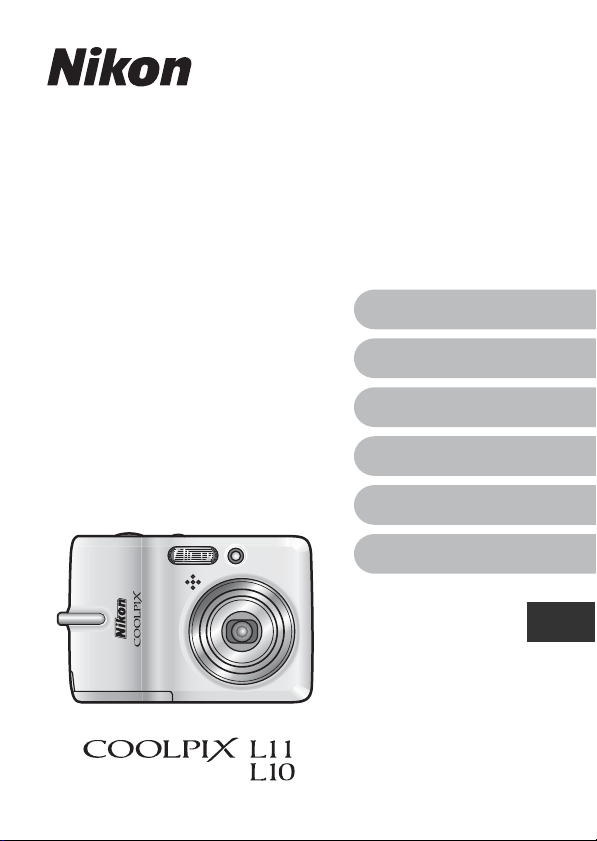
Schnellstar t
DIGITALKAMERA
Schnellstar t
De
Se
Fi
Dk
Einleitung
Erste Schritte
Fotografieren
Weitere Funktionen
Installieren von
PictureProject
Wiedergabe der Bilder
auf einem Computer
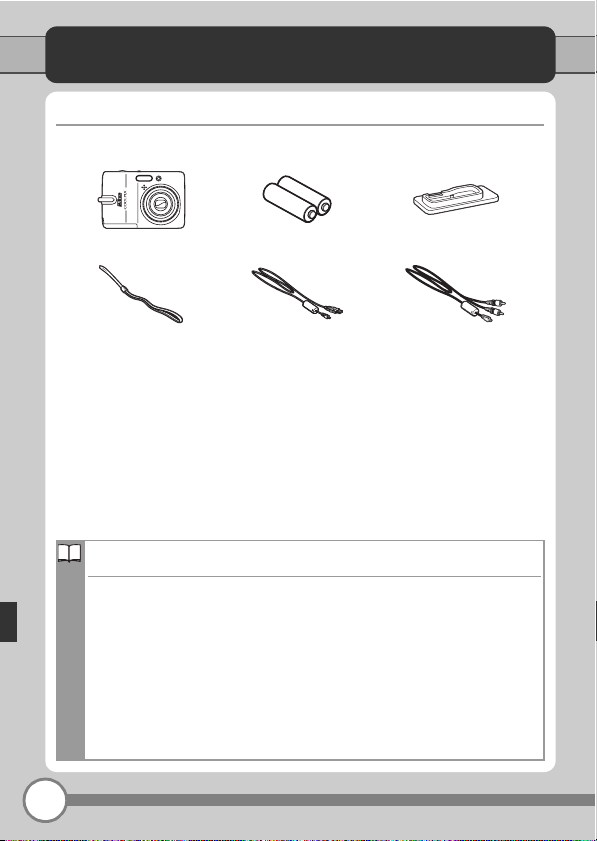
2
Einleitung
Der Packungsinhalt
Nehmen Sie die Kamera und das Zubehör aus dem Karton und überprü-
fen Sie, ob alle im Folgenden aufgeführten Teile mitgeliefert wurden.
* Mit Hilfe der im Lieferumfang enthaltenen Batterien kann sich der Kunde beim
Kauf von der Funktionstüchtigkeit der Kamera überzeugen. Die Lebensdauer der
mitgelieferten Batterien ist geringer als die von handelsüblichen Batterien glei-
chen Typs.
HINWEIS: Im Lieferumfang ist keine Speicherkarte enthalten. Eine Liste empfohle-
ner Speicherkarten finden Sie im Handbuch zur Digitalfotografie auf Seite102.
Digitalkamera
COOLPIX L11/COOLPIX L10
Mignon-Batterien,Typ LR6
(Alkaline, Größe: AA)*
Druckerstation PV-14
(nur COOLPIX L11)
Trageriemen USB-Kabel UC-E6 Audio-/Videokabel EG-CP14
(nur COOLPIX L11)
• CD mit Handbuch zur Digitalfotografie
• Schnellstart (diese Anleitung)
• Garantieunterlagen
• PictureProject-Installations-CD (gelb)
• CD mit PictureProject-Referenzhand-
buch (silberfarben)
Anzeigen des
Handbuchs zur Digitalfotografie mit der COOLPIX L11/ L10
(auf CD)
Das Handbuch zur Digitalfotografie kann mit der Software Adobe Reader
bzw. Adobe Acrobat Reader 5.0 oder höher angezeigt werden, die kosten-
los von der Adobe-Website heruntergeladen werden kann.
1 Starten Sie den Computer und legen Sie die CD mit dem Handbuch zur
Digitalfotografie ein.
2 Doppelklicken Sie im Arbeitsplatz (Windows) bzw. auf dem Desktop (Mac
OS) auf das CD-Symbol (COOLPIX L11L10).
3 Doppelklicken Sie auf das Symbol »INDEX« oder »INDEX.pdf«, um einen
Sprachauswahldialog anzuzeigen.
Klicken Sie auf eine Sprache und folgen Sie den Links, um das Handbuch
zur Digitalfotografie anzuzeigen.
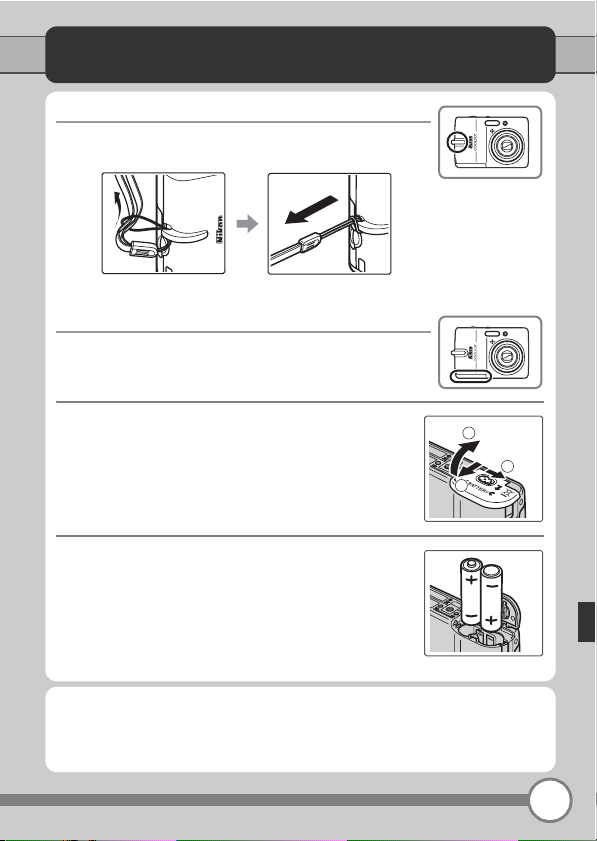
3
Erste Schritte
Schritt 1 Befestigen des Trageriemens
Befestigen Sie den Trageriemen wie in den Abbildun-
gen dargestellt.
Schritt 2 Einsetzen der Akkus/Batterien
Setzen Sie Batterien bzw. Akkus wie nachfolgend be-
schrieben in die Kamera ein.
2.1 Öffnen Sie das Akku-/Batteriefach.
2.2 Setzen Sie die Akkus/Batterien wie in der
Abbildung gezeigt in das Fach ein. Achten
Sie darauf, Plus- und Minuspol nicht zu ver-
wechseln.
1
2
3
Grafiken und Textanzeigen
Die in diesem Schnellstart abgebildeten Grafiken, Menü- und Displaydarstellungen beziehen sich auf die COOLPIX L11.
Die COOLPIX L10 unterscheidet sich von der COOLPIX L11 nur in den Fällen, die die Einstellungen für Bildqualität und
Bildgröße betreffen. Standardmäßig sind die Optionen »Normal
c
« für die COOLPIX L11 und »Normal
d
« für die
COOLPIX L10 voreingestellt.
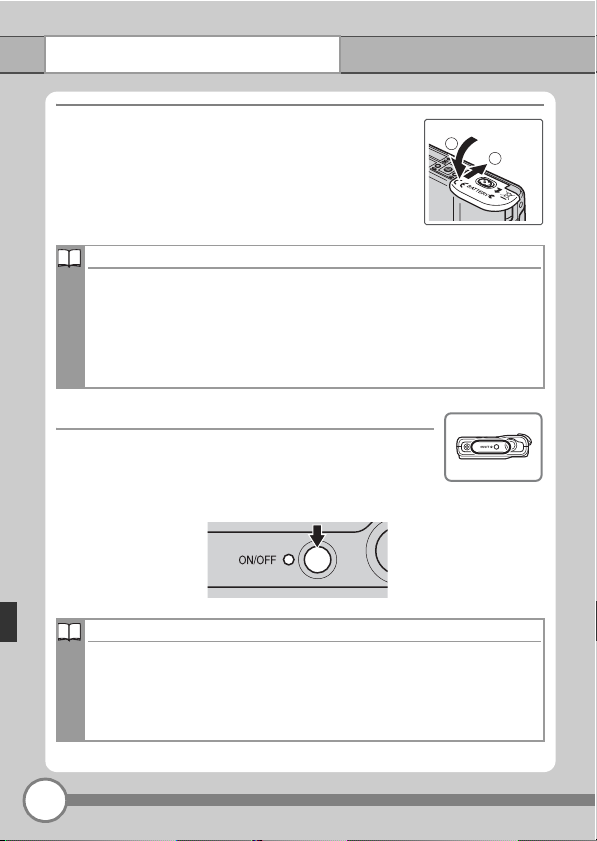
4
Erste Schritte
2.3 Schließen Sie das Akku-/Batteriefach.
Schritt 3 Einschalten der Kamera
Drücken Sie den Ein-/Ausschalter, um die Kamera ein-
zuschalten.
Die Betriebsbereitschaftsanzeige leuchtet kurz auf und
der Monitor schaltet sich ein.
Austauschen von Akkus/Batterien
Schalten Sie die Kamera aus und vergewissern Sie sich, dass die Betriebs-
bereitschaftsanzeige erloschen und der Monitor deaktiviert ist, bevor Sie die
Abdeckung des Akku- und Batteriefachs öffnen. Wenn Sie neue Akkus bzw.
Batterien in die Kamera einsetzen, sollten Sie überprüfen, ob im Menü
»Akku/Batterie« die richtige Option ausgewählt ist. Eine entsprechende
Anleitung finden Sie im Handbuch zur Digitalfotografie auf Seite 101. Stan-
dardmäßig ist die Option »Alkaline« ausgewählt.
Energie sparender Ruhezustand
Wenn bei Akku- oder Batteriebetrieb innerhalb von etwa fünf Sekunden keine
Eingabe erfolgt, wird die Monitorhelligkeit automatisch verringert, um Energie
zu sparen. Durch Betätigen eines beliebigen Bedienelements der Kamera wird
die Anzeige reaktiviert. Wenn etwa 30 Sekunden lang keine Eingabe erfolgt,
wird der Monitor automatisch ausgeschaltet. Wenn weitere drei Minuten lang
keine Eingabe erfolgt, wird die Kamera automatisch ausgeschaltet.
1
2
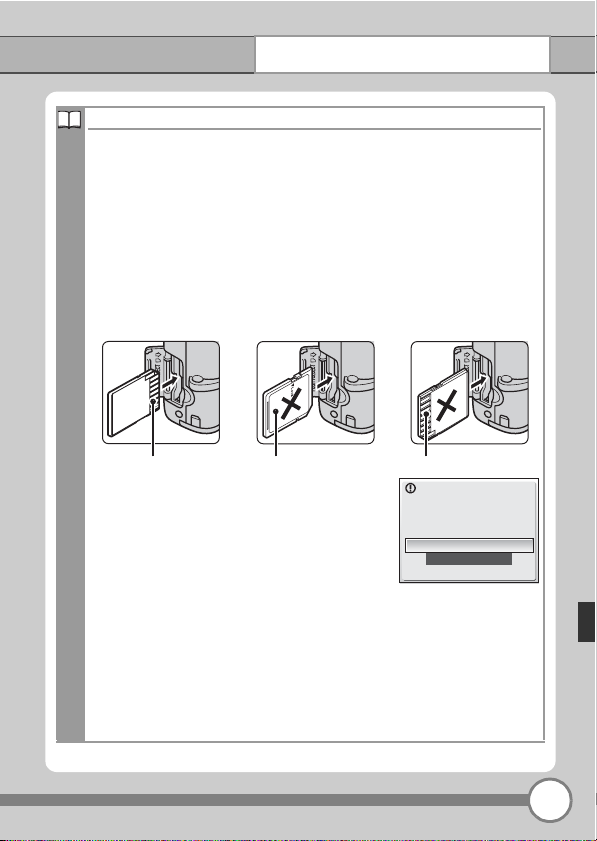
5
Erste Schritte
Speicherkarten
Standardmäßig werden die Bilder im internen Speicher gespeichert. Weitere Bil-
der können gespeichert werden, wenn Sie eine SD-Speicherkarte (Secure Digital)
in die Kamera einsetzen. Nur wenn keine Speicherkarte eingesetzt ist, können
Bilder im internen Speicher gespeichert oder aus diesem gelöscht werden.
So setzen Sie eine Speicherkarte ein:
1 Vergewissern Sie sich, dass die Betriebsbereitschaftsanzeige der Kamera
nicht leuchtet. Drücken Sie gegebenenfalls den Ein-/Ausschalter, um die
Kamera auszuschalten.
2
Öffnen Sie die Abdeckung des Speicherkartenfachs und schieben Sie die Speicherkarte
in das Fach ein, bis sie hörbar einrastet. Setzen Sie die Speicherkarte wie unten abgebil-
det in das Speicherkartenfach ein. Wenn Sie die Speicherkarte verkehrt herum in das
Fach einsetzen, kann die Kamera oder die Speicherkarte beschädigt werden. Schließen
Sie nach dem Einsetzen der Speicherkarte die Abdeckung des Speicherkartenfachs.
3
Schalten Sie die Kamera ein. Wenn die rechts
abgebildete Meldung auf dem Monitor erscheint,
muss die Speicherkarte erst formatiert werden,
bevor sie verwendet werden kann. Markieren Sie
mit dem Multifunktionswähler die Option »For-
matieren« und drücken Sie anschließend die Taste
d
.
Schalten Sie die Kamera während des For-
matierens nicht aus, und nehmen Sie weder
die Akkus/Batterien noch die Speicherkarte heraus.
Bitte beachten Sie:
Beim Formatieren werden alle Bilder und sonstigen
Daten auf der Speicherkarte unwiderruflich gelöscht.
Erstellen Sie vor dem
Formatieren von allen Bildern, die Sie behalten möchten, Sicherungskopien.
Schalten Sie die Kamera aus und vergewissern Sie sich, dass die Betriebs-
bereitschaftsanzeige erloschen und der Monitor deaktiviert ist, bevor Sie die
Speicherkarte entnehmen. Öffnen Sie die Abdeckung des Speicherkarten-
fachs. Auf leichten Druck hin wird die Karte entriegelt und springt ein Stück
heraus. Sie können die Karte nun herausziehen.
Kontakte Vorderseite (Etikett) Kontakte
Die Speicherkarte ist nicht
formatiert.
Abbrechen
Formatieren
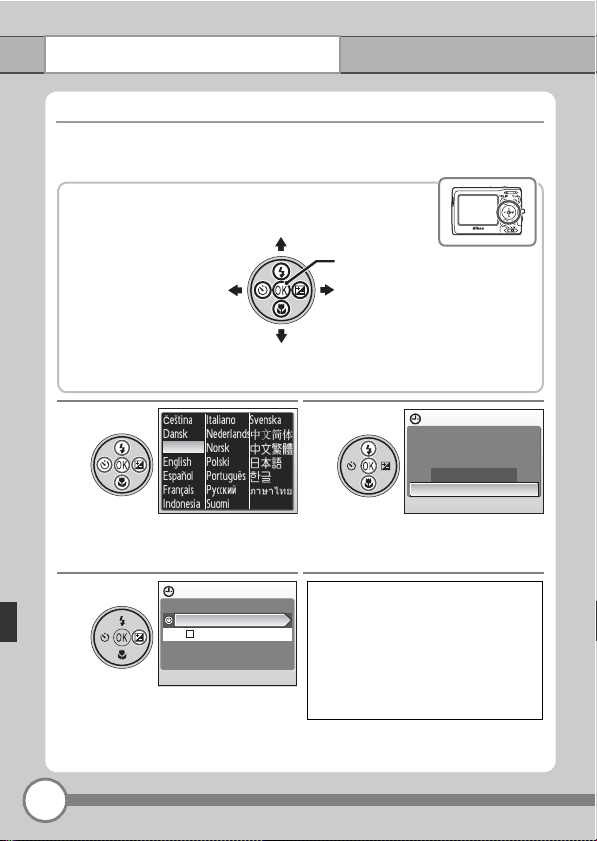
6
Erste Schritte
Schritt 4 Einstellen von Sprache, Datum und Uhrzeit
Wenn die Kamera das erste Mal eingeschaltet wird, wird ein Sprachauswahl-
dialog angezeigt. Folgen Sie der Anleitung, um die Sprache für die Menüs und
Meldungen auszuwählen und Datum und Uhrzeit der Kamera einzustellen.
4.
1
Wählen Sie die gewünschte
Sprache aus und drücken Sie
anschließend die Taste d.
4.
2
Markieren Sie »Ja« und drü-
cken Sie die Taste d.
Das Menü Zeitzone wird angezeigt.*
4.
3
Drücken Sie den Multifunkti-
onswähler rechts.
Das Menü für die Zeitzone Ih-
res Wohnorts wird angezeigt.
Der Multifunktionswähler
Nehmen Sie die Einstellungen mit dem Multifunktionswähler vor.
Cursor nach oben bewegen
Cursor nach unten bewegen
Auswahl bestätigen
Rückkehr zum überge-
ordneten Menü
(Markierung nach links
bewegen)
Untermenü einblenden (Markie-
rung nach rechts bewegen oder
Auswahl bestätigen)
Wie Sie den Multifunktionswähler bedienen müssen, können Sie an
der weißen Hervorhebung in den folgenden Abbildungen sehen.
Deutsch
Datum & Uhrzeit
Datum und Uhrzeit
einstellen?
Nein
Ja
X
Zeitzone
London,Casablanca
Sommerzeit
y
* Zur Auswahl der Sommerzeit drü-
cken Sie den Multifunktionswähler
unten, um die Option »Sommer-
zeit« zu markieren, und drücken
Sie anschließend die Taste d.
Drücken Sie den Multifunktions-
wähler oben, um zu Schritt 4.3 zu-
rückzukehren.
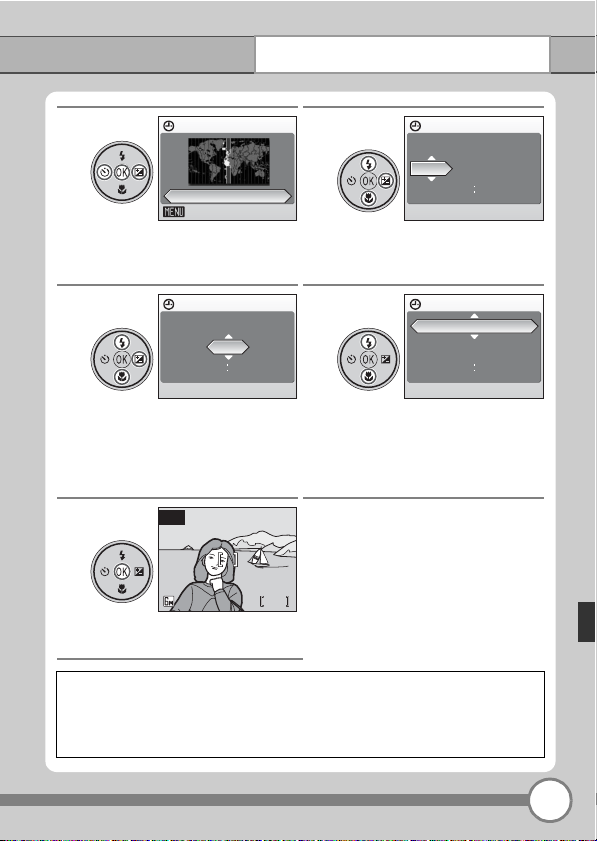
7
Erste Schritte
4.
4
Wählen Sie Ihre Wohnort-Zeitzo-
ne und drücken Sie die Taste
d
.
Das Datumsmenü wird angezeigt.
4.
5
Stellen Sie den Tag ein und
drücken Sie den Multifunkti-
onswähler rechts.
4.
6
Stellen Sie den Monat ein und
drücken Sie den Multifunkti-
onswähler rechts.
•
Stellen Sie das Jahr und die
Uhrzeit auf gleiche Weise ein.
4.
7
Wählen Sie die gewünschte
Reihenfolge aus, in der Tag,
Monat und Jahr angezeigt
werden (Datumsformat).
4.
8
Die Einstellungen werden so-
fort wirksam.
Wenn die Sommerzeit endet, müssen Sie im Systemmenü unter »Datum & Uhr-
zeit« die Option »Sommerzeit« wieder deaktivieren. Die Uhrzeit wird dadurch
automatisch um eine Stunde zurückgestellt. Weiterführende Informationen
zum Einstellen von Datum und Uhrzeit finden Sie auf Seite 90 des Handbuchs
zur Digitalfotografie.
X
Wohnort-Zeitzone
Zurück
London,Casablanca
Datum & Uhrzeit
TMJ
15
0000
200701
Datum & Uhrzeit
TMJ
15
0000
200705
Datum & Uhrzeit
TMJ
15
1015
200705
5
M
M
L
5

8
Fotografieren
Schritt 1
Überprüfen der Anzeigen auf dem Monitor
Überprüfen Sie die Akku-/Batteriekapazität sowie die
Anzahl der verbleibenden Aufnahmen.
c
: Dieses Symbol steht vor Verweisen auf andere informative Abschnitte in diesem Schnellstart.
5
5
L
Aufnahmebetriebsart
Das Symbol
M
wird beim Fotografieren mit Auto-
matik (
L
) angezeigt.
Verwenden Sie den Multifunktionswähler, um andere
Aufnahmebetriebsarten auszuwählen (
c
14).
Seite 8 und 16 bis 21 im Handbuch zur
Digitalfotografie
Symbol für internen Speicher
Neue Aufnahmen werden im
internen Speicher gespeichert
(Kapazität ca. 7 MB). Sobald
eine Speicherkarte eingesetzt
wird, erlischt die Anzeige
M
und alle folgenden Aufnah-
men werden auf der Speicher-
karte gespeichert.
Ladestandsanzeige
KEINE ANZEIGE
Akkus/Batterien sind vollständig aufgeladen.
w
Akkus/Batterien sind fast entladen. Halten
Sie Ersatzakkus oder Ersatzbatterien bereit.
K
Achtung:
Akkukapazität erschöpft.
Akkus/Batterien sind entladen. Tauschen Sie
die Akkus/Batterien gegen frische aus.
Anzahl der verbleibenden
Aufnahmen
Bildqualität und Bildgröße
Wählen Sie die Bildgröße und die Bildqualität im Menü »Bild-
qualität/-größe« aus.
Seite 74 im Handbuch zur Digitalfotografie
